- home
- IT資産を管理する
- ソフトウェア資産を管理する
- ライセンスを管理する
- ソフトウェア媒体とライセンスを紐づける
ソフトウェア媒体とライセンスを紐づける
登録されているライセンスに対して、ソフトウェアの媒体情報を登録して紐づけることで、ライセンス使用権を証明するための台帳を作成します。
ソフトウェア媒体とライセンスを1つずつ紐づける
コンソール上でソフトウェア媒体とライセンスを紐づけます。
- [クライアント]タブの
 をクリックします。
をクリックします。 - 「アプリ」カテゴリーの[ソフトウェア資産管理 (SAM)]をクリックします。
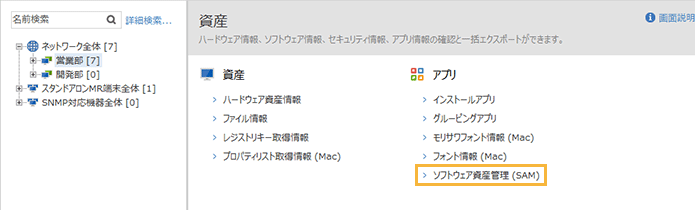
 をクリックします。
をクリックします。- [追加]をクリックします。
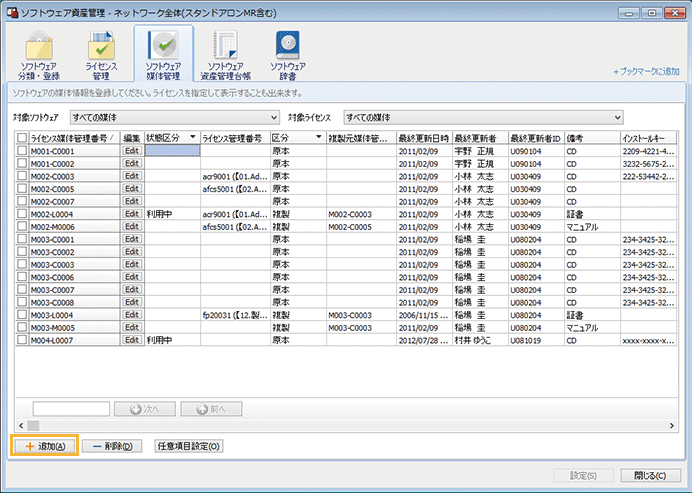
- 媒体の管理番号とライセンスを紐づけます。
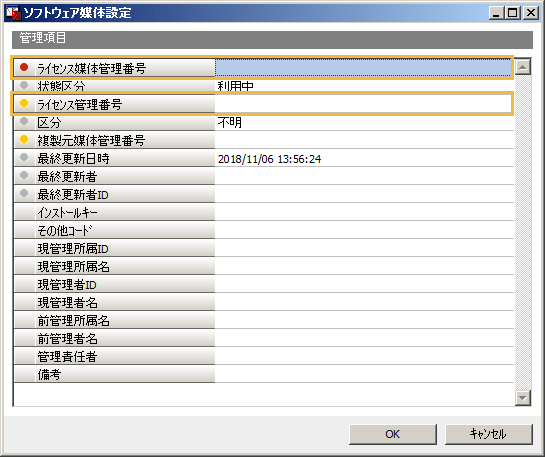
- ライセンス媒体管理番号
媒体の管理番号を入力します。ライセンス媒体管理番号は任意の番号です。社内でルールを決めて付与します。
- ライセンス管理番号
媒体に紐づけるライセンスを選択します。「ライセンス管理」に登録したライセンスを、プルダウンで選択できます。
- 区分
媒体の区分(原本/複製/不明)を設定します。
- 必要に応じて、その他の媒体情報を入力し、[OK]をクリックします。
-
媒体情報が登録されていることを確認し、[設定]をクリックします。
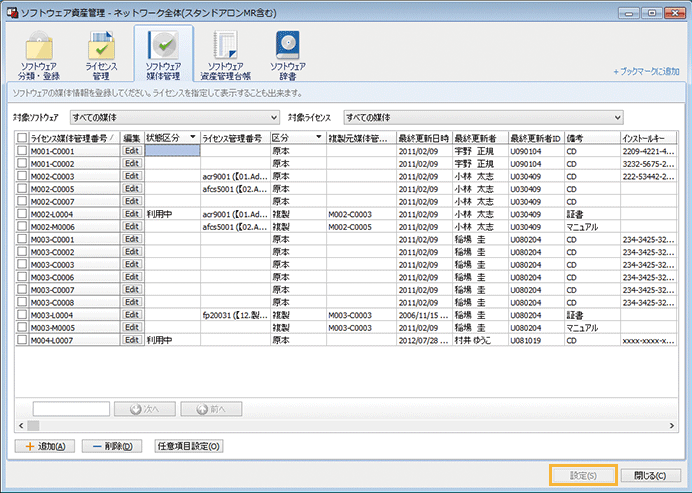
→ ソフトウェア媒体とライセンスが紐づけられます。
ソフトウェア媒体管理台帳を利用してソフトウェア媒体とライセンスを一括で紐づける
管理対象のソフトウェアが多い場合、ソフトウェア媒体管理台帳を利用してソフトウェア媒体とライセンスを一括で紐づけることができます。
ステップ:
ステップ1:ソフトウェア媒体管理台帳をエクスポートする
ソフトウェア媒体管理台帳をエクスポートします。
- [クライアント]タブの
 をクリックします。
をクリックします。 -
「アプリ」カテゴリーの[ソフトウェア資産管理 (SAM)]をクリックします。
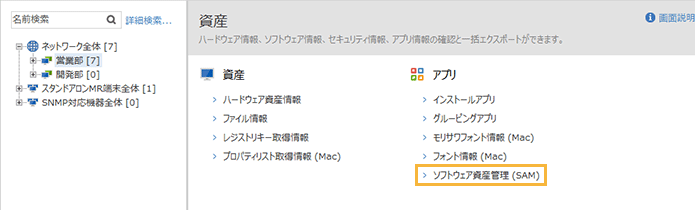
 をクリックします。
をクリックします。-
「ソフトウェア媒体管理台帳」の[エクスポート]をクリックします。
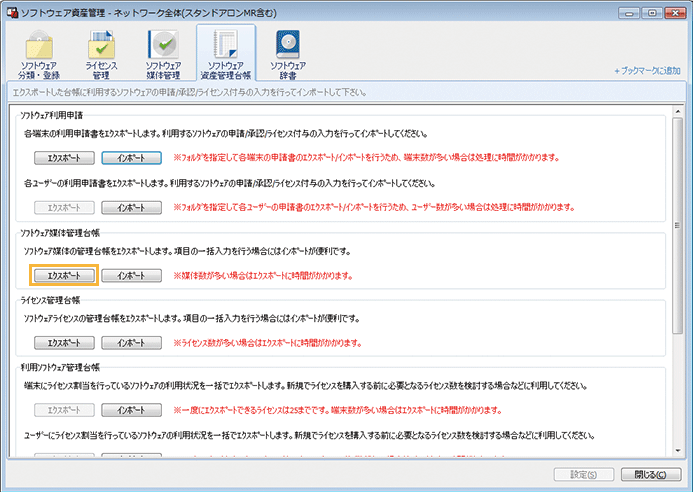
-
保存先を設定し、[保存]をクリックします。
→ ソフトウェア媒体管理台帳がエクスポートされます。
ステップ2:ソフトウェア媒体管理台帳を更新する
エクスポートしたソフトウェア媒体管理台帳に情報を入力します。
-
ソフトウェア媒体管理台帳をExcelなどで開き、必要な情報を入力して保存します。
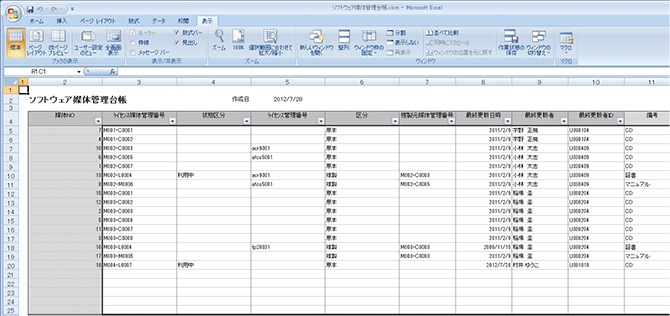
ステップ3:更新したソフトウェア媒体管理台帳をインポートする
更新したソフトウェア媒体管理台帳をコンソールにインポートし、内容を反映します。
- [クライアント]タブの
 をクリックします。
をクリックします。 -
「アプリ」カテゴリーの[ソフトウェア資産管理 (SAM)]をクリックします。
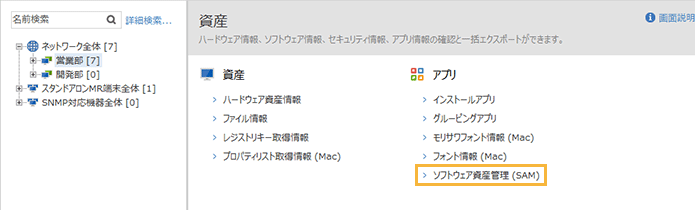
 をクリックします。
をクリックします。-
「ソフトウェア媒体管理台帳」の[インポート]をクリックします。
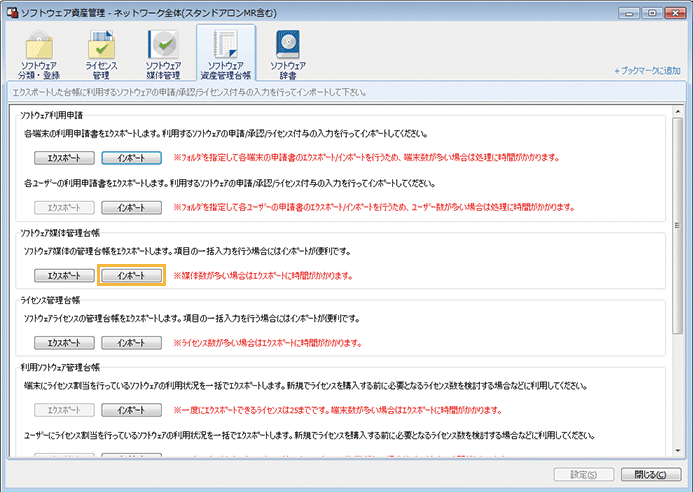
-
ソフトウェア媒体管理台帳を選択し、[開く]をクリックします。
→ ソフトウェア媒体管理台帳がインポートされ、ソフトウェア媒体とライセンスが紐づけられます。
